| Mischel | Дата: Вторник, 20.03.2012, 21:36 | Сообщение # 1 |
 Полковник
Группа: Администраторы
Сообщений: 181
Награды: 37
Репутация: 107
Статус: Offline
| Урок № 3 Ввод текста на изображение.

Продолжаем работать на той же картинке, к которой мы делали рамочки в уроке №1 и уроке №2.
1. На этот раз наш инструмент "Текст"
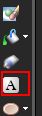
Щелкните по нему. Теперь вы видите, что в верхней строке меню, что-то изменилось из-за того, что инструмент "текст" активирован.

Выставьте значения:
Шрифт: Нажмите на маленькую стрелку и подберите шрифт, который вам нравится.
Размер: Это можно также изменить, нажав на маленькую кнопку со стрелкой.
Стиль шрифта: Нажмите на B (полужирный).
Выравнивание: щелкните первое поле.
Сглаживание: Резкое
2. Теперь мы идем к цветовой палитре, текст должен быть светлого цвета. Нажмите на стрелки на маленьких квадратиках, и вы увидите, что светлый цвет стал внизу, и основным цветом стал цвет фона и рабочим цветом текста

Щелкните на картинке в месте ввода текста, напишите, например, свое имя.
Если нужно изменить местоположение текста, нажмите на галочку в левой стороне верхней панели.
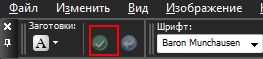
После всех этих манипуляций зайдите в Выделения - Отменить выбор

3. Слить слои
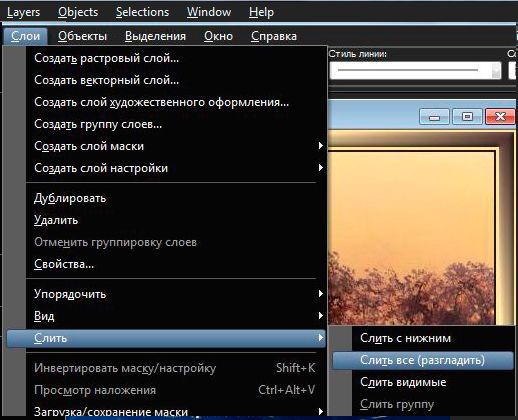
Готово!

P.S. У меня Corel Paint Shop Pro Photo X2

Немного есть разница с этим уроком, так как он выполнен в другой версии COREL, поэтому вношу поправочки...
Вот мы активировали инструмент Текст.
Щелкнули по рабочему слою в любом месте, выплыло окно "Ввод текста"
Написали, а теперь выделите его, ну как на любом документе,
а теперь мы может им манипулировать как нам хочется.
Меняем шрифт, размер, выравнивание, направление, цвет.
Посмотрели - нравится и уж потом нажимаем "Применить"
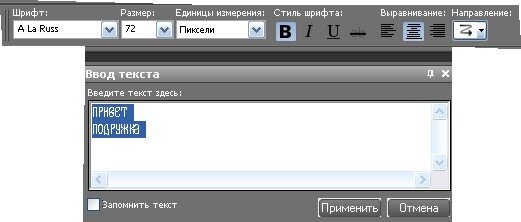
Слой у нас векторный.
Идём в Слои - Преобразовать в растровый слой.
И это мы может просто нажать на панеле Слои и в всплывшем окне тоже это выполнить.

Теперь видим, что у нас текст не очень выглядит как нам хочется.
Активируем инструмент Указатель или на клавиатуре букву D,
у нас выделилась область текста,
мы его можем переместить, увеличить, уменьшить и применить эффекты.
Ну вот кажется и все!
///SabinA///
 
|
| |
| |

